很多網友提出問題,系統中的xxx.dll文件沒有被指定在windows上運行。如:
1)aticfx32.dll沒有被指定在windows上運行或者它包含錯誤,如何解決?
2)c:/Windows/system32/sensapi.dll沒有被指定在Windows上運行,或者它包含錯誤.是怎么回事?該怎么解決?
3)c:/Program Files/Commom.Files/M:crosoft shared/OFFICEII/MSOXMLMF.DLL沒有被指定在Windows 上運行或者它包含錯誤,怎么辦?
如何解決xxx.dll沒有被指定在windows上運行的問題呢?
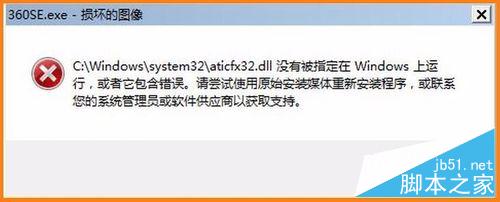
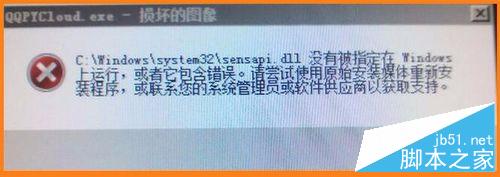
1、xxx.dll沒有被指定在windows上運行的解決辦法
方法一:完全注冊系統中的.dll文件。
1、開始 - 運行輸入CMD,點擊確定或者按下鍵盤上的回車(Enter)鍵,打開管理員命令提示符窗口;
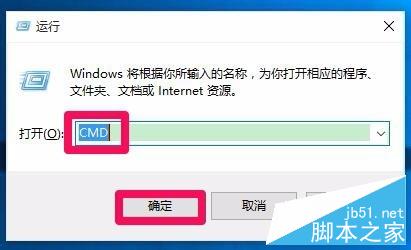
2、復制:for %1 in (%windir%/system32/*.dll) do regsvr32.exe /s %1 命令,在打開的管理員命令提示符窗口,點擊左上角的小框,在下拉菜單中點擊編輯 - 粘貼;
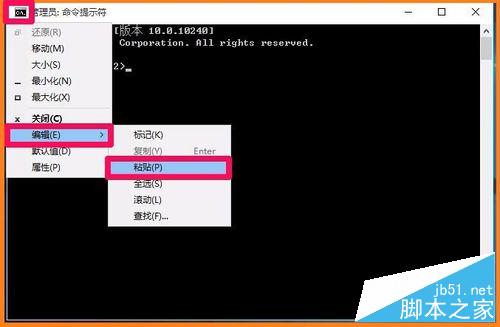
3、點擊:編輯 - 粘貼以后,for %1 in (%windir%/system32/*.dll) do regsvr32.exe /s %1 命令就復制到了管理員命令提示符窗口中(這樣操作,輸入的命令不會出現錯誤),按下鍵盤上的回車鍵;

4、我們按下回車鍵以后,開始注冊系統的.dll文件,窗口中的文件會不斷的滾動;
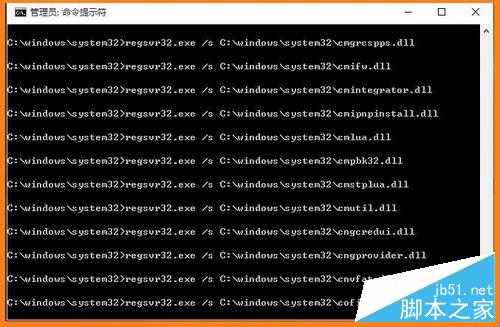
5、等待一下,直至滾動停止,出現下圖中最底下一行:C:/Windows/System32,退出管理員命令提示符窗口。
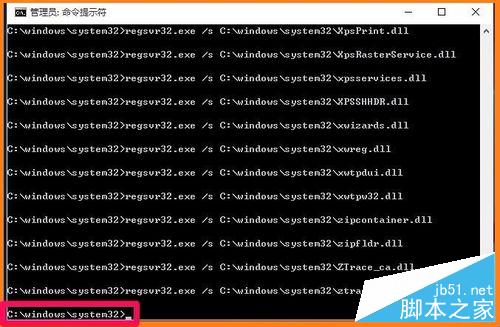
6、完全注冊系統中.dll文件的方法,還可以用來修復下面幾個問題:
1)“0x????????”指令引用的“0x????????”內存。該內存不能為“read”;
“0x????????”指令引用的“0x????????”內存,該內存不能為“written”。
2)xxx.dll丟失,系統或程序不能運行。
3)電腦上打開程序時彈出“無法定位程序輸入點....... 于動態鏈接庫...dll上。

方法二:下載xxx.dll文件復制 - 粘貼到相應的文件夾。以問題2)為例,是sensapi.dll文件
1、百度搜索輸入:sensapi.dll下載,點擊sensapi.dll下載網頁;
2、在打開的下載sensapi.dll文件的頁面,點擊:武林網本地下載,在打開的新建下載對話框中點擊:下載,并可看到下載文件保存在桌面;
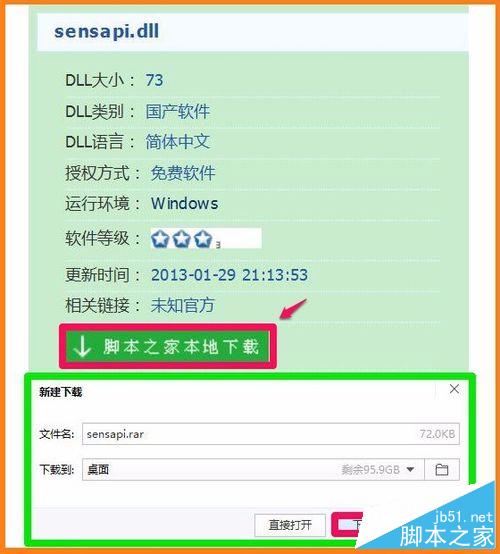
3、我們在桌面上找到sensapi.rar壓縮文件,左鍵雙擊;

4、在打開的解壓壓縮文件窗口,點擊:解壓到,在接著打開的解壓路徑和選項窗口,確定解壓文件保存在桌面,再點擊:確定;
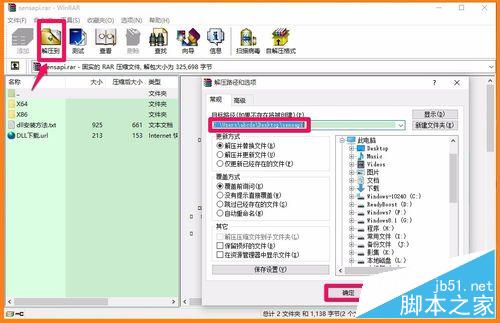
5、點擊桌面上的sensapi文件夾,打開文件,點擊:.dll安裝方法.bxt;
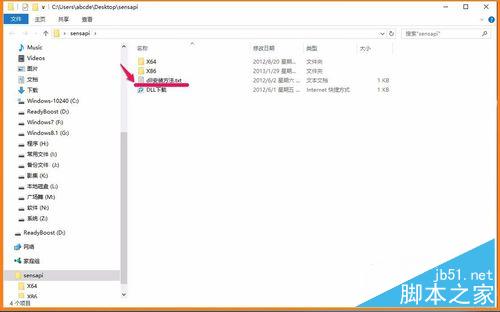
6、仔細閱讀安裝方法,從說明中可以看到,我們下載的sensapi.dll文件有32位文件(x86)和64位文件(x64)根據自己電腦系統選擇x86還是x64,假設電腦的系統是Windows8的64位系統,點擊x64;
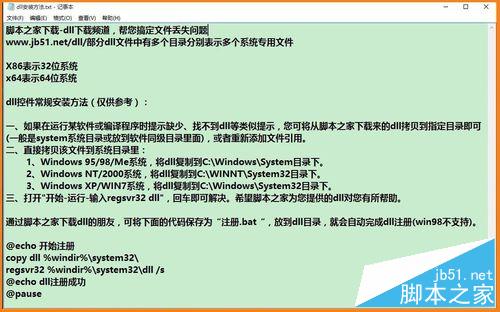
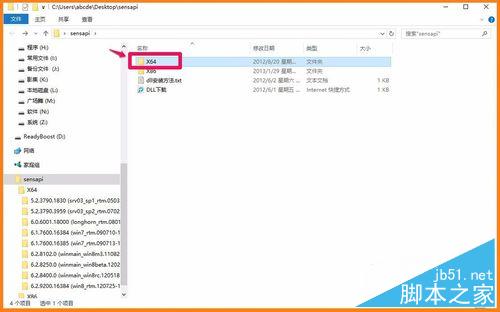
7、在sensapi - x64窗口中,我們選擇并點擊最下面的那個(根據系統情況定);
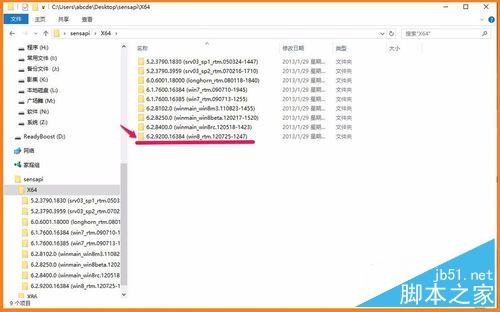
8、在打開的窗口中,右鍵點擊sensapi.dll,在右鍵菜單中點擊:復制;
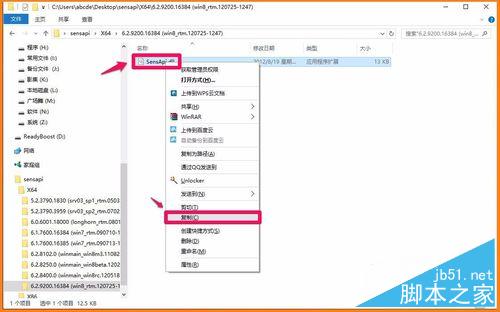
9、根據安裝方法,我們將sensapi.dll復制到C:/Windows/System32目錄下,在System32文件夾中右鍵點擊空白處,在右鍵菜單中點擊:粘貼;

10、回到系統桌面,點擊:開始 - 運行輸入:regsvr32 dll,回車。
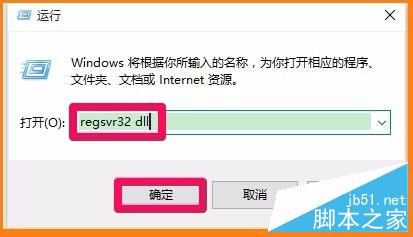
以上即:xxx.dll沒有被指定在windows上運行的解決辦法,供有需要的朋友們參考和使用。
相關推薦:
解決aticfx32.dll沒有被指定在windows上運行錯誤的問題
新聞熱點
疑難解答